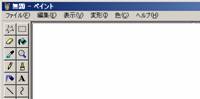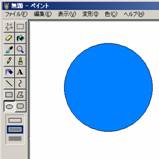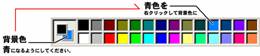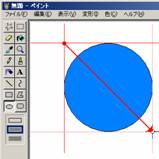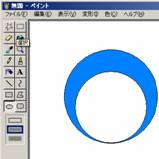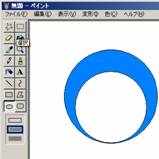ペイントを使ってドラえもんを描いてみよう。
今回は、以下のような絵を描く手順をご紹介します。

このドラえもんは、丸を組み合わせることで、簡単に作図することができます。
ひとつ注意する点としては、丸を描く順番です。
油絵やペンキで絵を描くように、輪郭を先に書いて、その上にパーツを載せていきましょう。

まず、円の描き方を練習しましょう。
基本的な丸を描く方法
円を描くときには、左にあるツールパレットの「楕円」のボタンをクリックします。
1.キャンバスの出来るだけ左上の位置で、マウスの左ボタンを押したままにします。
2.そのまま、右下までマウスをドラッグしてください。マウスの左ボタンは押したままにしてください。
3.描きたい円の大きさが決まったら、マウスの左ボタンを離してください。
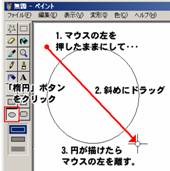 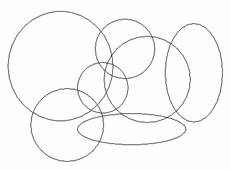
思い通りの円を描けるようになるまで慣れが必要です。
円を描く練習をしてみてください。
円について
ペイントで描かれた円は、「せん(線)」と「ぬり(塗り)」で構成されています。
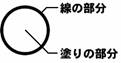
色のついた円を描く方法
線と塗りは、カラーボックスでそれぞれの色を指定できます。

線だけを描く/塗りだけを描く/線と塗りを一緒に描く方法
円を描く際に、状況により、線だけほしい場合や、塗りだけほしい場合が発生します。
「塗りつぶし形式」を選択することで、描きわけをすることができます。
線だけを描きたい場合

「線だけを描きたい場合」は、「塗りつぶし形式」の一番上をクリックすることで、描画色の色で線が描かれます。
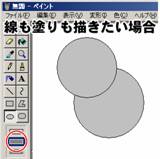
「線も塗りも描きたい場合」は、「塗りつぶし形式」の中央をクリックすることで、
描画色の色で線が描かれ、背景色の色で塗りが描かれます。

「塗りだけ書きたい場合」は、「塗りつぶし形式」の一番下をクリックすることで、
描画色の色で塗りだけが描かれます。
練習でいくつか円を描いて見てくだい
※円を描くときに、シフトキーを押しながら斜めにドラッグすると、きれいな正円を描く事ができます。
キャンバスを最初の真っ白な状態に戻す方法
練習をしたり、絵に失敗したときに、最初から書き直したい時があります。
そのような場合は、以下の手順で、キャンバスを最初の真っ白な状態に戻す事ができます。
カラーボックスで、背景色が白になるように設定してください。

※他の色が背景色になっている場合、その色でキャンバスが塗りつぶされます。注意してください。
メニューの「変形」から「すべてクリア」をクリックしてください。
 → →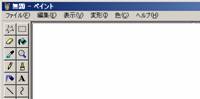
失敗を無かった事にする方法
ペイントでは、失敗した直後であれば、その前の状態に戻す事ができます。
メニューの「編集」から「元に戻す」を選んでください。

元に戻せるのは、その作業中だけになります。
ペイントを終了させると、それまでの作業内容をパソコンが忘れてしまうためです。
ドラえもんを描く手順
以下の手順を参考に作図してみてください。
1.一番大きな輪郭部分を「塗りが青」で「線が黒」の円で描きます。
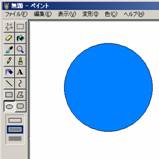
円を描く前に、カラーボックスで、使う色を決めておきます。
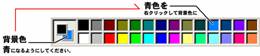
色を選んだら、ツールボックスで楕円ツールを選んでください。
線と塗りで円を描くために「塗りつぶし形式」で中央の項目をクリックしてください。

円を描いてください。シフトキーを押したままにしてマウスを右下にドラッグすると、きれいな円が描けます。
丁度いい位置でマウスの左ボタンを離してから、シフトキーを離してください。
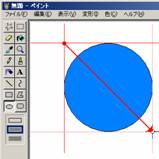
輪郭の完成です。
2.青い円(1で作成したもの)の上に白い円を描きます。
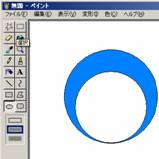
円を描く前に、カラーボックスで、使う色を決めておきます。

色を選んだら、ツールボックスで楕円ツールを選んでください。
線と塗りで円を描くために「塗りつぶし形式」で中央の項目をクリックしてください。

円を描いてください。青い円と白い円は、底辺で寄っていますので、
シフトキーを押したままにしてマウスを右下にドラッグすると、きれいな円が描けます。
丁度いい位置でマウスの左ボタンを離してから、シフトキーを離してください。
 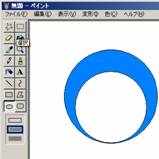
修正したい場合は、メニューの「編集」から「元に戻す」を選んでください。
3.ここまで行った手順を応用して、目・鼻を書いてください。

目の黒目部分だけ塗りのみで描きます。
「塗りつぶし形式」での一番下の項目をクリックしてから描画してください。

4.クチの描き方(線ツールと消しゴム)
クチは、楕円を描いたあとに、線ツールで線をひいて、余分な部分を消しゴムで消す事で作図します。


画面左のツールボックスに「線ツール」があります。ドラッグすることで、線を引く事ができます。
ひげを描くときにも使用してください。

画面左のツールボックスに「消しゴムツール」があります。ドラッグした部分を消す事ができます。
クチの中は、以下の手順に従って描いていきます。

楕円ツールの「塗りつぶし形式」の一番上を選択して、線だけの楕円で描画します。


画面左のツールボックスに「バケツツール」があります。クリックした部分の「塗り」に描画色の色を流し込みます。
バケツツールを選んだあと、カラーボックスの白を左クリックして、口の中の塗りをクリックしてください。

最後に線ツールでひげを描いたら完成です。おつかれさまでした。
【PKC倶楽部/PKCクラブ】めざせパソコンの達人(パソコンQ&A)
|




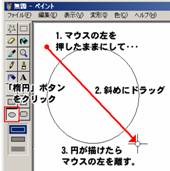
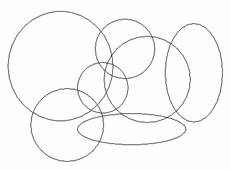
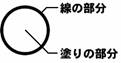


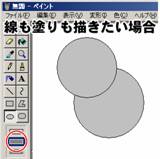


 →
→